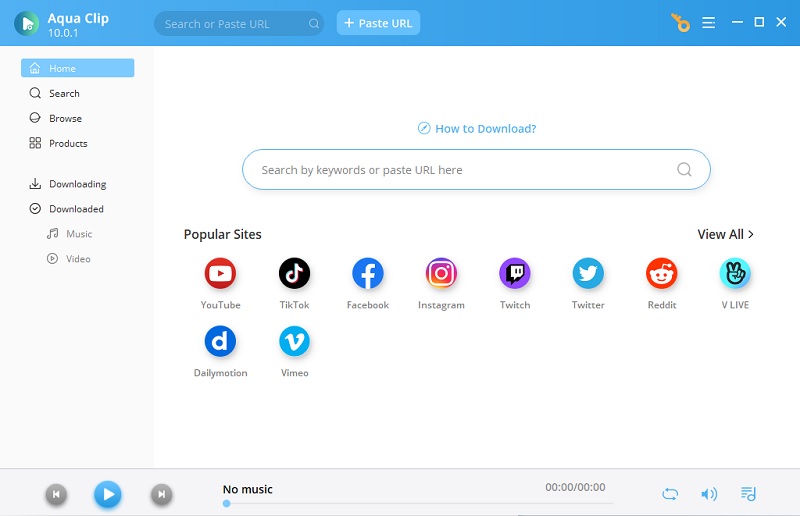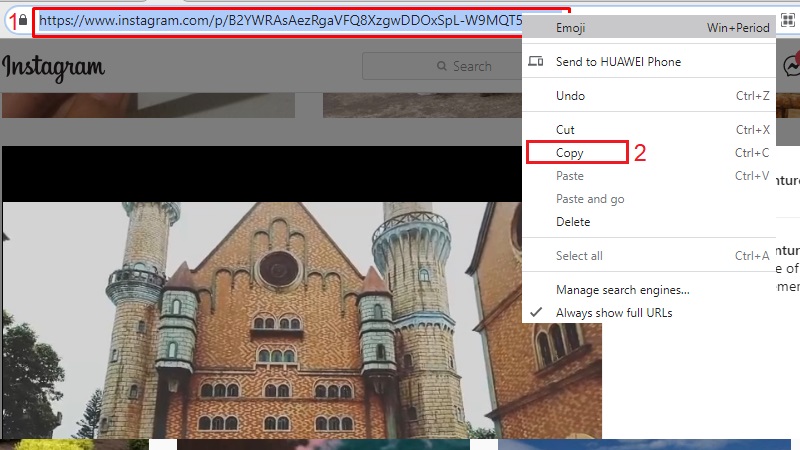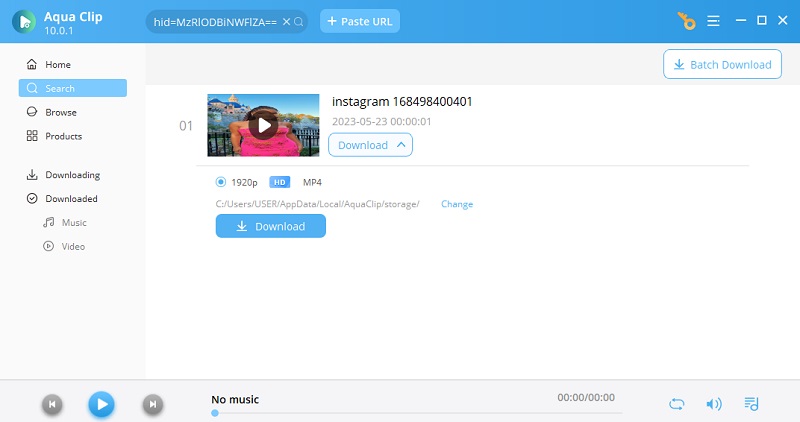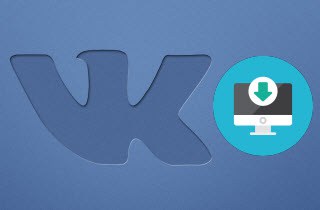使用桌面應用程式下載 Instagram 影片
您是否已經嘗試過所有如何在 PC 上從 Instagram 下載影片的方法,但仍然想要更多選項來滿足您對影片的需求?那麼,也許是時候使用一款可以幫助您將 Instagram 影片保存到電腦的軟體了。為此,您可以選擇使用 Aqua Clip,這款工具可以讓您從多個流行的影片串流平台下載影片,包括 Instagram 的高清影片,從 720P、1080P 直到 4K 影片。它操作簡單,支援複製並粘貼 URL 的方法,並採用了多線程先進技術,確保超快速下載進度,讓您能立即下載所有 IG 影片。此外,該工具兼容 Windows 和 Mac,您無需擔心是否適用於您的系統。以下是下載 IG 影片的步驟:
免费下载
Windows 7/8/10
安全下载
Step 1 在您的 PC 上安裝軟體
如何在 PC 上下載 Instagram 影片的第一步是點擊上面提供的下載按鈕,根據您的系統要求下載安裝程式。下載後,單擊該文件並按照指示安裝。安裝完成後,啟動該應用程式並熟悉其界面,了解如何使用各項功能。
Step 2 獲取影片連結
前往 Instagram 帳戶,找到您想下載的影片。接著,點擊並播放該影片以獲取其網址,並將其複製到瀏覽器的地址欄中。
Step 3 下載影片
複製 URL 後,返回 Aqua Clip,將連結粘貼到「粘貼 URL」欄位,然後點擊「+」按鈕開始分析影片。當影片縮圖顯示時,您就知道它準備就緒了。接著,點擊 MP4 開始下載影片。
Step 4 播放下載的影片
您可以在工具界面左側的「已下載」選項卡找到已下載的 Instagram 影片。從那裡,瀏覽影片(最新的通常在列表頂端),然後雙擊該文件。現在,您可以點擊「播放」來觀看並確認它已成功下載到您的本地存儲。
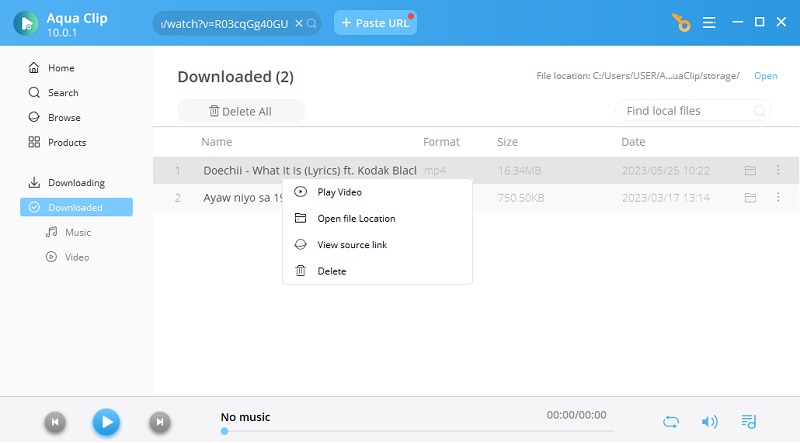
從源代碼下載 Instagram 影片 PC
您也可以嘗試使用源代碼將 Instagram 影片下載到 Windows 或 Mac。雖然這聽起來有點技術性,但其實非常簡單。這種方法可以幫助您下載 MP4 格式的影片,並保持影片的原始質量。通過這個方法,您還可以下載 Instagram 上被封鎖的影片,而無需安裝任何額外的下載器,只需要耐心找到正確的代碼即可。請仔細遵循以下步驟:
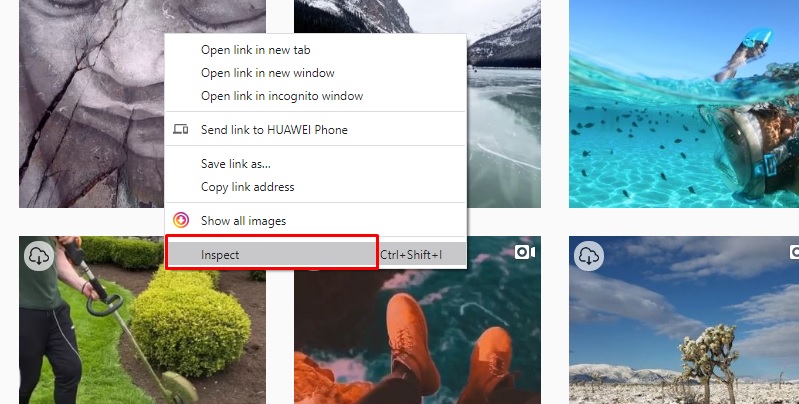
- 前往 Instagram 並選擇您想保存到電腦的影片。
- 右鍵點擊並選擇「檢查元素」或按 Ctrl+Shift+I,然後查找以「=src」開頭的連結。
- 複製該連結並粘貼到新選項卡中,影片將自動播放。再次右鍵點擊並選擇「另存為影片」,然後等待下載完成。
從 Instagram PC 瀏覽器擴展下載影片
如果您使用 Chrome 瀏覽器並希望在 PC 上下載 Instagram 影片,您隨時可以使用擴展工具。HuiBuh 提供的 Instagram Downloader 是保存 Instagram 影片到電腦的最簡單方法之一。這個插件會在每個影片縮圖上顯示保存按鈕,意味著您可以直接保存影片。除了影片外,它還允許您下載圖像以及 IG 影片和照片。以下是如何使用此瀏覽器擴展:
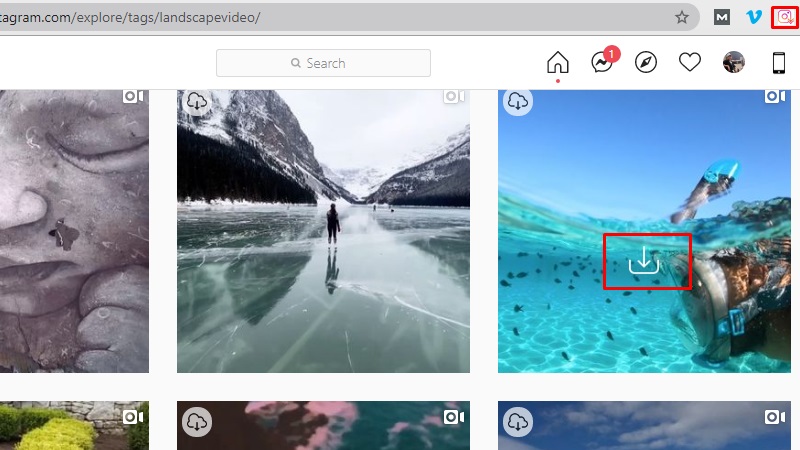
- 前往 Chrome 應用商店並下載 Instagram 下載器 並安裝它。
- 安裝完成後,前往 Instagram,您會在每個圖像和影片縮圖上看到一個「下載」圖標。
- 接著,選擇影片並點擊縮圖中間的「下載」按鈕。稍等片刻,影片將會保存在您的電腦中。
使用線上下載器將 Instagram 影片下載到電腦
我們可以用來在電腦上下載 Instagram 影片的最後一個選項是使用 Savefrom.net。這個基於線上的應用程式是一個受歡迎的平台,它能夠分析連結並將其匯出為媒體文件。它可以將影片保存為 MP4 格式,並在不同的媒體平台上播放。如果您的 Instagram 應用程式出現問題,您可以使用此線上平台來下載您需要觀看的影片。這個平台兼容不同的瀏覽器,包括 Chrome、Opera Mini、Firefox 和行動瀏覽器。這種靈活性意味著您可以在設備上訪問此工具,並輕鬆下載 Instagram 影片。
- 使用 Savefrom.net 作為 Instagram 影片下載器的初步指南是通過網頁瀏覽器訪問它。您可以導航至其主頁面並閱讀其條款與條件,了解更多有關其流程和功能的信息。
- 接著,在網頁瀏覽器上訪問 Instagram 並使用您的 Instagram 帳戶登入。當您進入帳戶頁面時,選擇您想下載的影片,並預覽它。在瀏覽器的地址欄中,複製其連結。
- 最後,返回線上工具並將從 Instagram 複製的 URL 粘貼到工具中。按下鍵盤上的 Enter 鍵,平台將會分析該連結。點擊「下載 MP4」將檔案保存至您的電腦中。
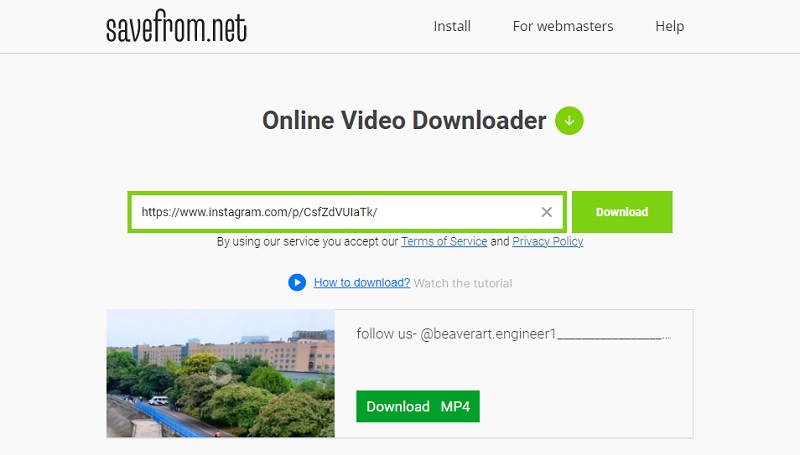
結論
Instagram 是我們在互聯網上最受歡迎的照片與影片分享平台之一。它徹底改變了我們與關注者和追隨者分享檔案的方式。當談到影片時,Instagram 可以輕鬆地在不同的訊息平台上分享影片,包括其內建的聊天功能。但 Instagram 並未提供直接在移動設備或電腦上下載影片的選項。它只能嵌入連結並將其儲存為可通過訊息應用程式共享的鏈接。這也就是本文為那些想要保存 Instagram 影片的帳戶用戶提供的重要解決方案,它提供了適用於每種設備和平台的方法,無論是電腦、線上平台,甚至行動設備。